CorelDRAW X8将尖角变圆角的两种方法
在做一些Logo、标志的时候,通常会出现一些尖角,这是我们不希望看到的。如何将尖角变圆角在CorelDRAW中能够轻易的实现,要怎么做呢?本文就这一问题提供两种解决方案,希望帮助处于困惑的小伙伴解除困惑。
方法一:使用“轮廓笔”
1. 打开CorelDRAW X8软件,输入文字,设置字体为“Futura Md”。此字体默认存在很明显的尖角,如图所示。
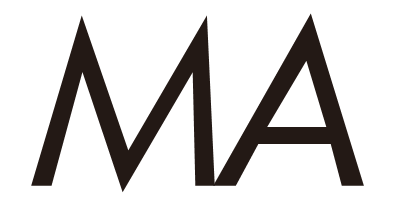
2. 点击“轮廓笔”工具,快捷键“F12”(如果在CDR X8工具箱中没有,可点击快速自定义,展开轮廓笔工具栏)。在弹出的“轮廓笔”对话框中,设置“宽度”值,激活对话框选项,为了能看出明显的效果,这里的数值可以适当的设置的大一些。
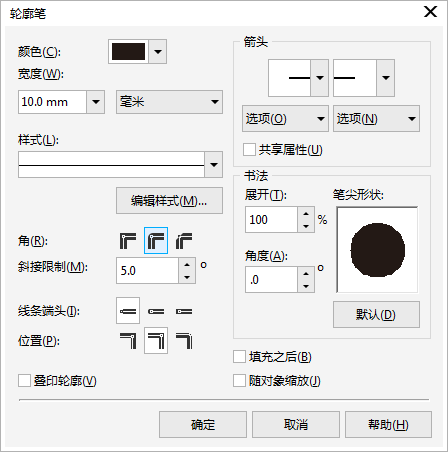
3. 在“轮廓笔”面板的角位置处,更改默认“斜接角”为“圆角”,此时的所有文字、图形的尖角处即可变为圆角。

提示:使用“轮廓笔”应用圆角,必须保证该图形或文字,存在轮廓边,而且是将所有的尖角全部更换成圆角。
方法二:使用图形的修剪、添加模式
1. 在文字、字母或图形的尖角处绘制正圆已覆盖尖角,如图所示。
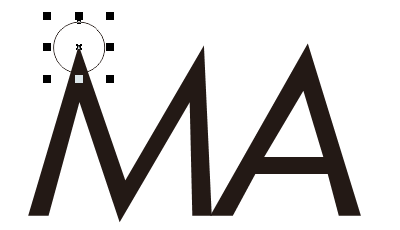
2. 选择圆形,再按住Shift键加选要进行修剪的文字或图形,执行菜单栏中的“修剪”命令。

修剪之后的图形如图所示。
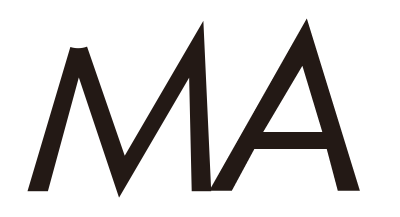
3. 绘制正圆以填充修剪的缺漏处。
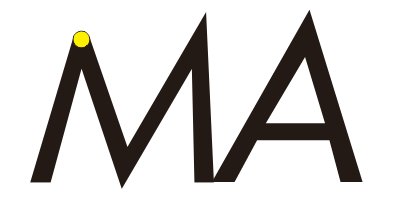
将所又需要替换的尖角全部执行此操作,然后全选所有,执行合并命令,如果有不满意的地方,还可以使用“形状工具”进行调整。
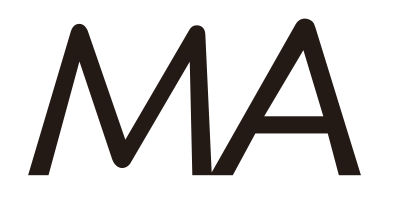
以上就是CorelDRAW X8将尖角变圆角的两种方法介绍,操作很简单的,大家学会了吗?希望能对大家有所帮助!
-
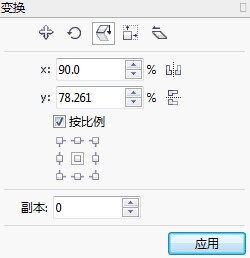
CorelDRAW缩放与镜像对象的操作
2022-10-26 2
-
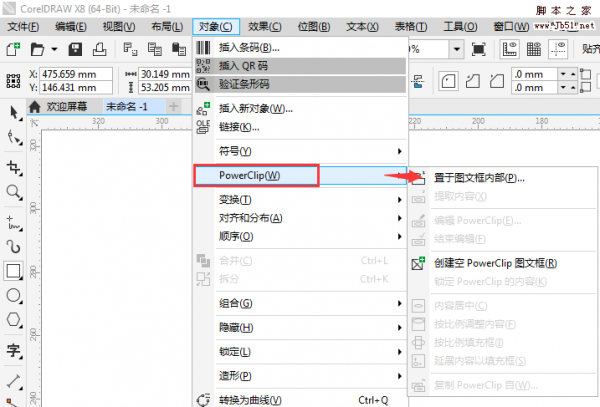
CorelDRAW X8图框精确剪裁不见了在哪能找到?
2022-10-26 3
-
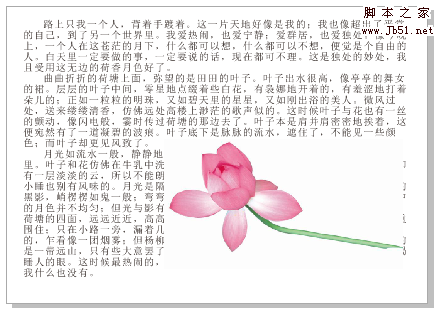
在CorelDRAW中实现文字绕图片轮廓排版
2022-10-26 4
-
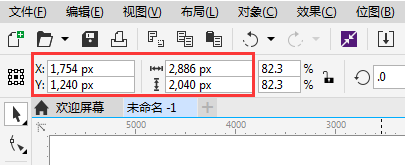
CorelDRAW X8修改标尺的单位
2022-10-26 2
-
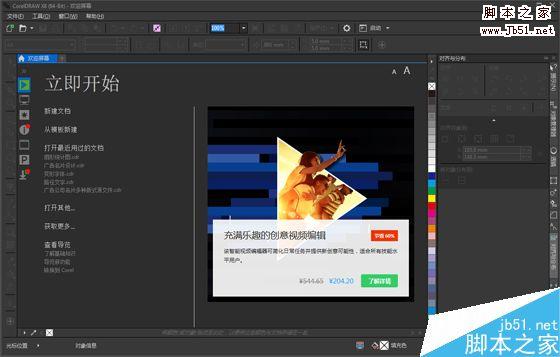
CorelDRAW X8如何快速改变软件界面颜色?
2022-10-26 3
-
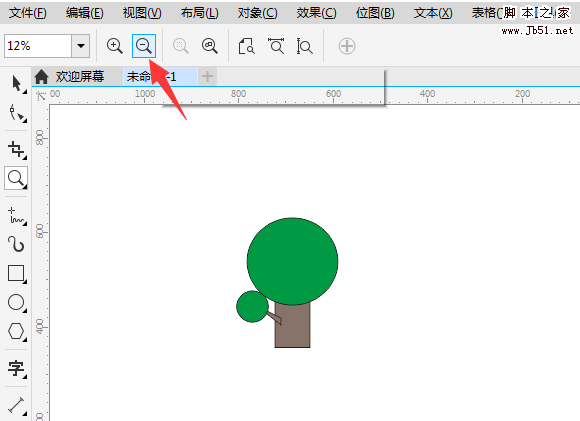
CorelDRAW中等比例缩小工具使用方法
2022-10-26 9
-

CorelDRAW X8快速做出颜色透明叠加效果
2022-10-26 3
-

CorelDRAW X8删除单页多页面方法介绍
2022-10-26 4
-
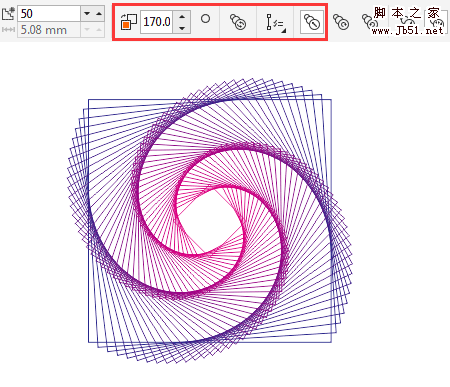
CorelDRAW制作同比缩放的三维线条效果
2022-10-26 1
-

CorelDRAW X8重命名页面的三种操作方法
2022-10-26 4
-

CDR中群组在哪里呢?CorelDRAW群组对象、取消群组
2022-10-26 2
-
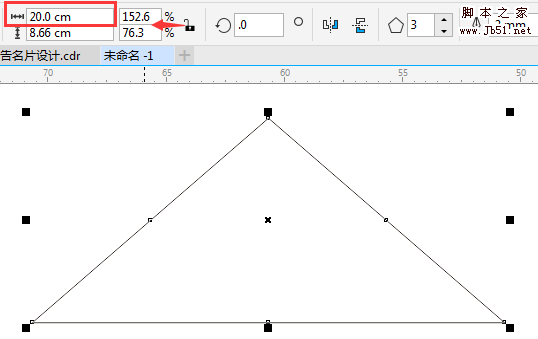
CorelDRAW绘制很标准的等边三角形
2022-10-26 2
-
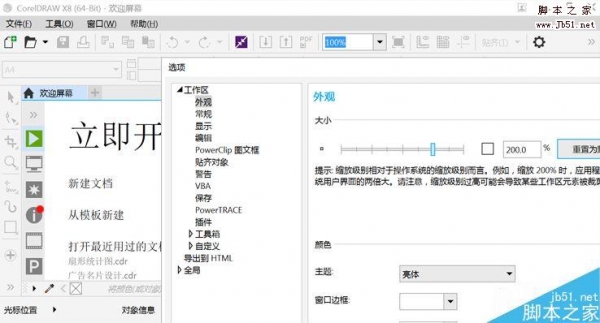
CorelDRAW设置UI界面缩放级别
2022-10-26 1
-
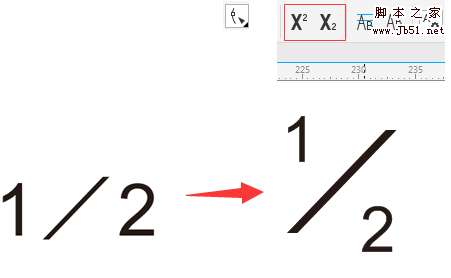
CorelDRAW如何输入竖式的分数?
2022-10-26 5
-
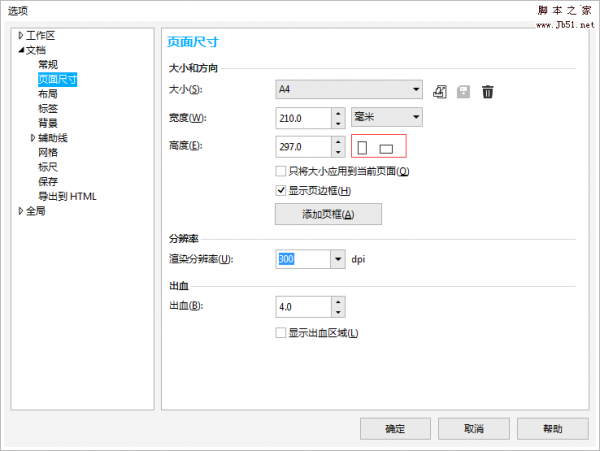
CorelDRAW更改页面方向的四种方法
2022-10-26 3
-
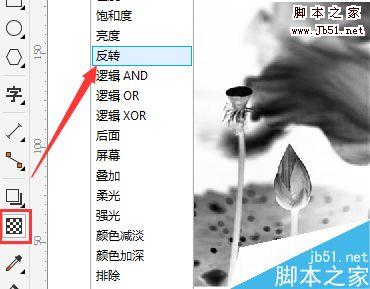
CorelDRAW中反显颜色的三种方法介绍
2022-10-26 4
-
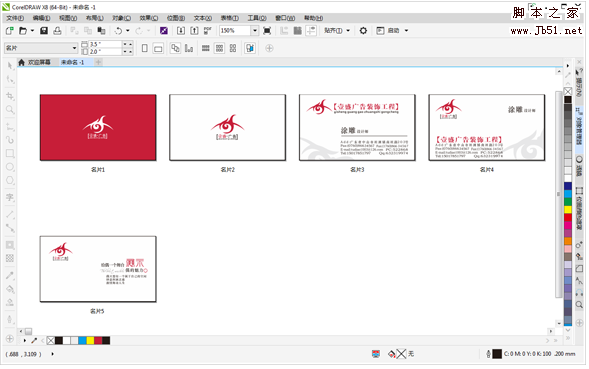
CorelDRAW X8中再制页面方法介绍
2022-10-26 1
-

CorelDRAWX8实现轮廓线的粗细变化的两种方法
2022-10-26 3
-
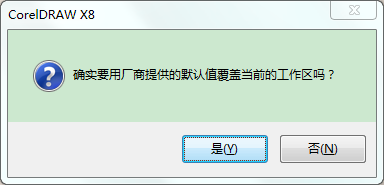
CorelDRAW移动图片就会出现复制的原因及解决方法
2022-10-26 2
-

CorelDRAW转换轮廓线和去除轮廓线方法介绍
2022-10-26 2
-
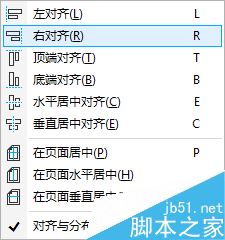
CorelDRAW对齐对象的快捷操作方法
2022-10-26 2